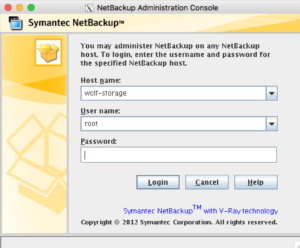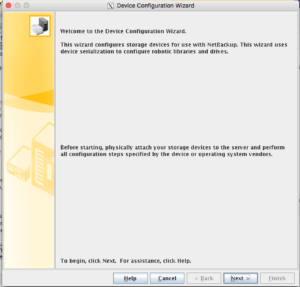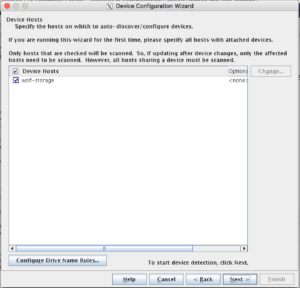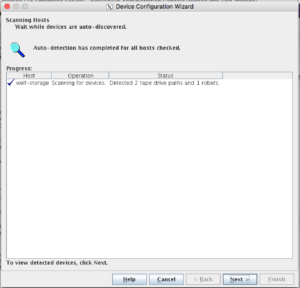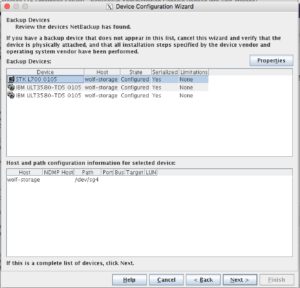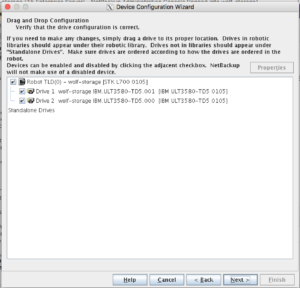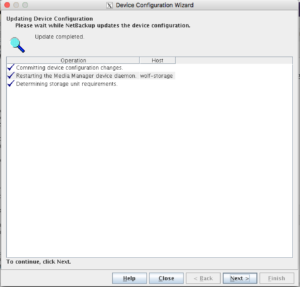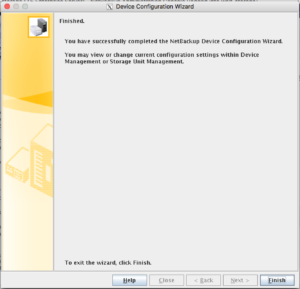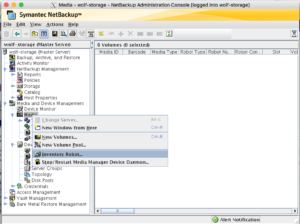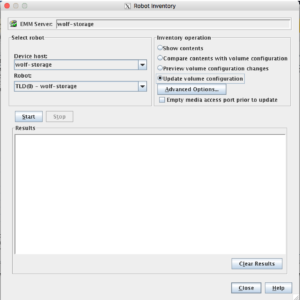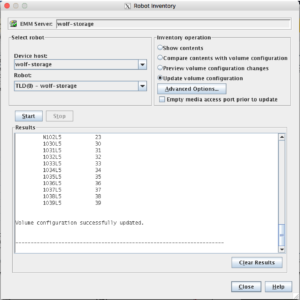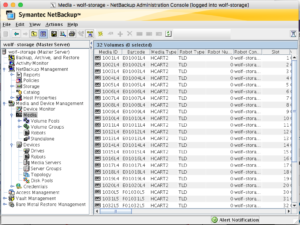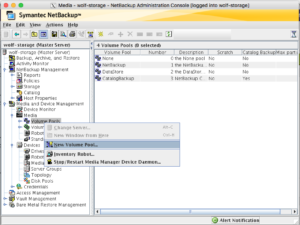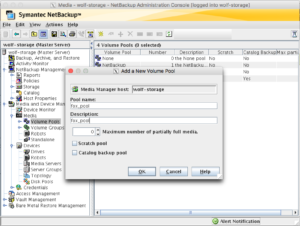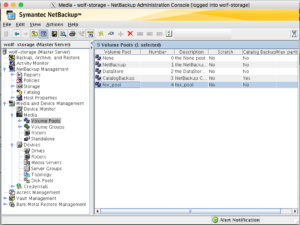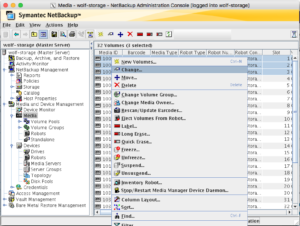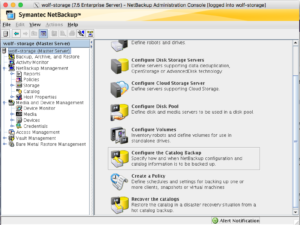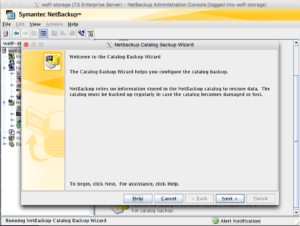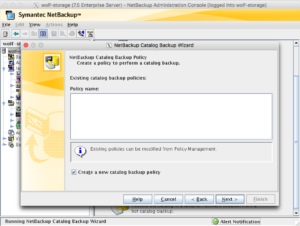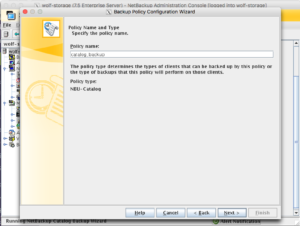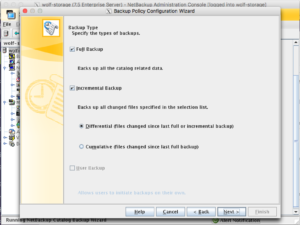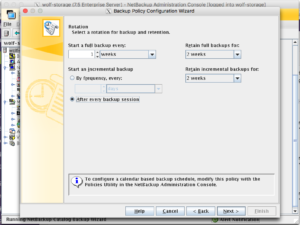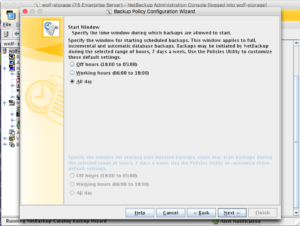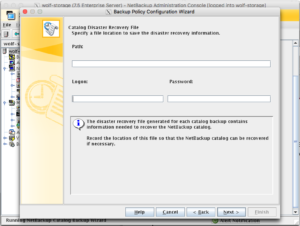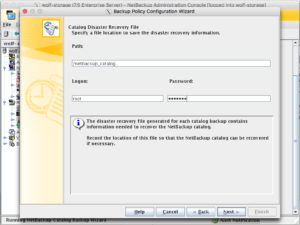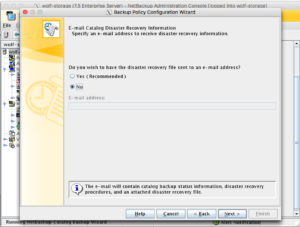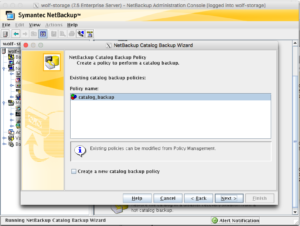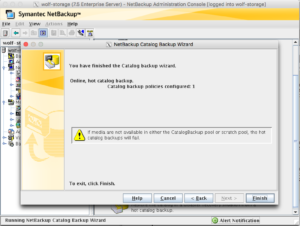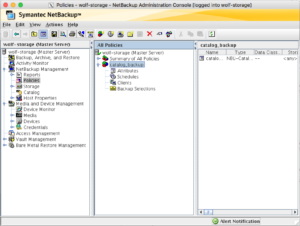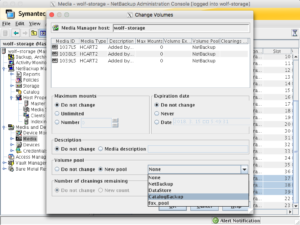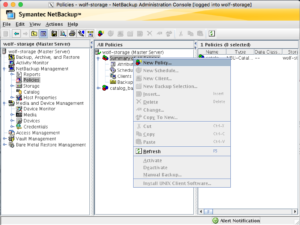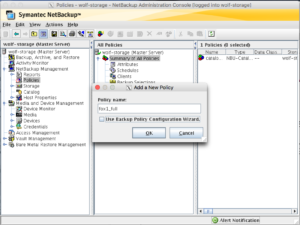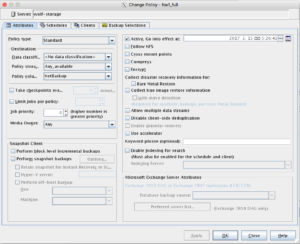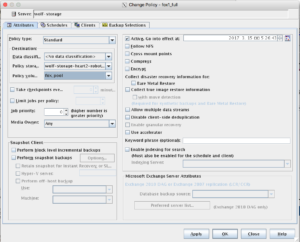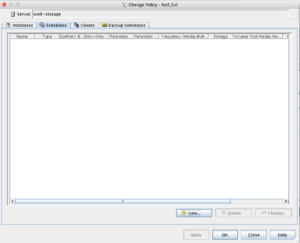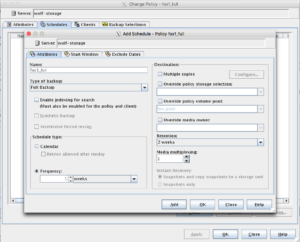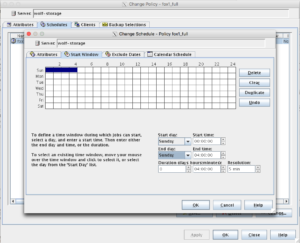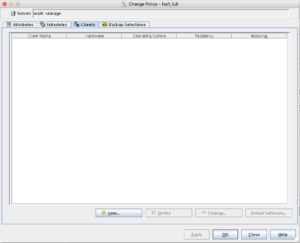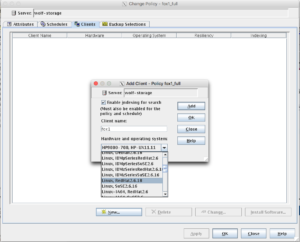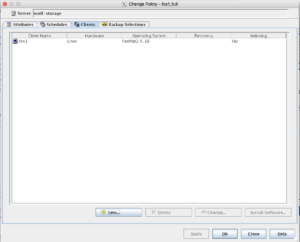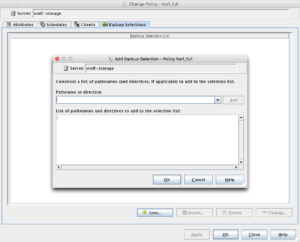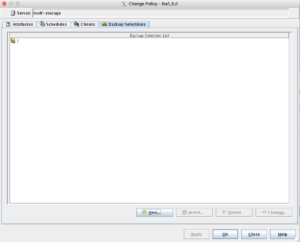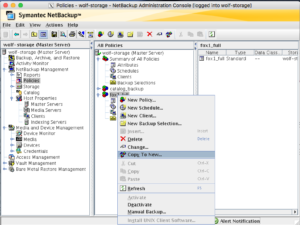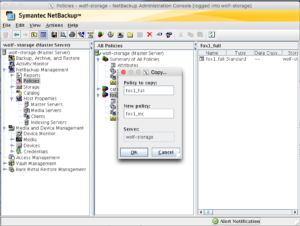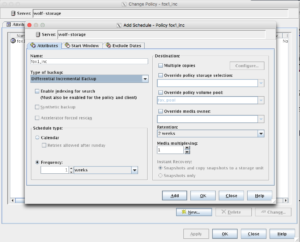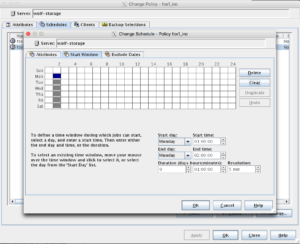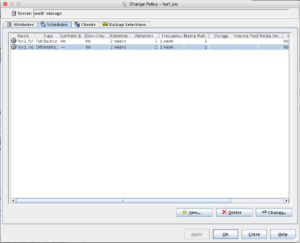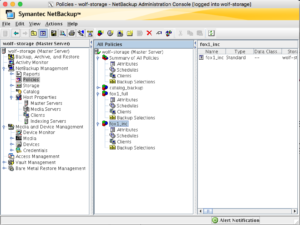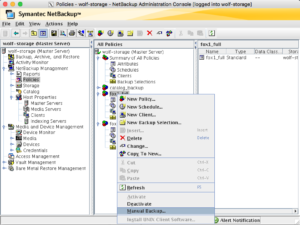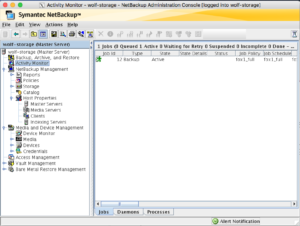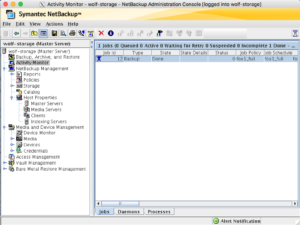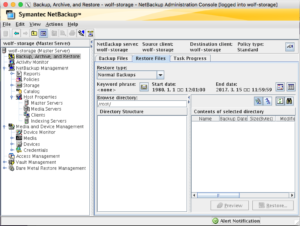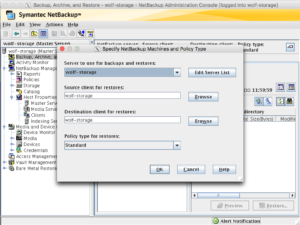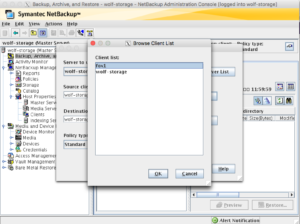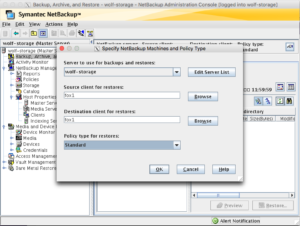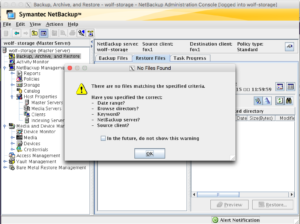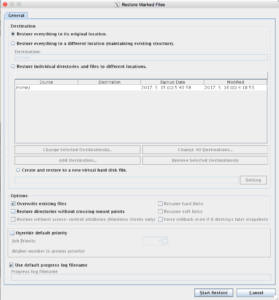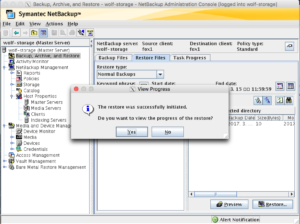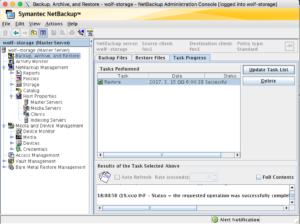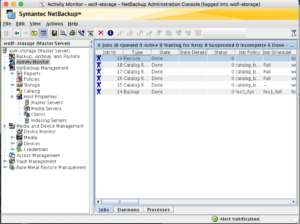Netbackup 구성하기 – part 2 (장치 등록, Volume pool, Catalog backup, Policy, Client, Restore)
1. Netbackup Administration console 실행
설치 위치를 변경하지 않았다면, 넷백업 관련 화일은 /usr/openv/netbackup 에서 찾을 수 있을 것이다. 아래 커맨드를 실행하면 넷백업 관리콘솔이 실행 된다.
# /usr/openv/netbackup/bin/jnbSA
(리눅스 계정의)root의 비밀번호를 입력하면, 다음과 같은 화면을 볼 수 있다.
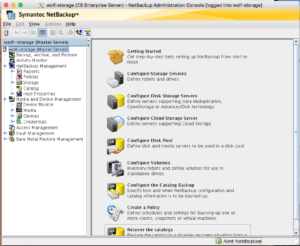
2. VTL(mhvtl) 등록
Administration 콘솔에서, ‘Configure Storage Device’ 선택한다.
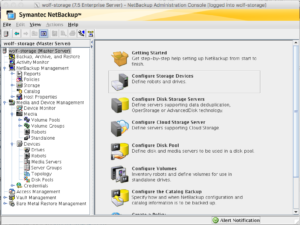
새로운 창이 열리며 wizard가 실행되면, 아래처럼 진행된다.
만약, 백업라이브러리가 없거나, 하드디스크에 백업을 원한다면 ‘Configure Disk Storage Servers’를 선택하면 된다.(여기서는 생략)
3. 미디어 등록
로봇과 드라이브를 등록한 후, 백업에 사용할 미디어(테이프)를 등록해준다. 관리콘솔의 ‘Media’를 선택한 후 마우스 오른쪽 버튼을 누르면 ‘Inventory Robot’ 메뉴를 볼 수 있다. 이 메뉴를 선택한다.(미디어를 교체했을때도 실행해 주어야 한다)
새 창이 열리면, ‘Update volume configuration’을 체크하고, ‘Start’ 버튼을 누른다.
미디어 인식이 완료되면, 관리콘솔에서 미디어를 확인 할 수 있다.
4. Volume Pools
넷백업 설하면 기본적으로 None, NetBackup, DataStore, CatalogBackup 의 4개 volume pool이 만들어진다. 이 volume pool을 사용해도 되지만, 백업 대상에 따라 volume pool을 만들어 사용해도 된다.
새 볼륨풀 fox_pool은 아래와 같은 과정으로 만들어진다.
이제, 새로만든 볼륨 풀에 미디어를 등록한다. 기존 미디어는 모두 NetBackup pool에 등록되어 있다. 이 중 몇 개를 fox_pool로 변경한다. 먼저, 변경할 미디어를 선택하고, 마우스 오른쪽 버튼을 눌러, ‘Change’ 메뉴를 선택한다
Volume Pool에 ‘New Pool’을 선택하면, 오른쪽 드롭다운메뉴에서 볼륨 풀을 선택 할 수 있다.
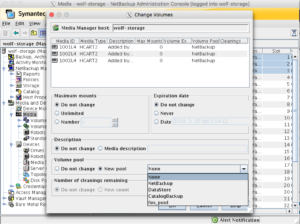
변경을 마치면 아래처럼 volume pool이 변경 된 것을 확인 할 수 있다.
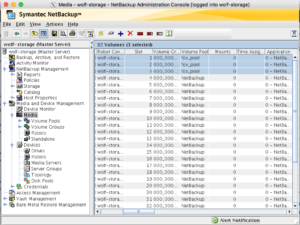
5. Catalog Backup
넷백업 카탈로그는 넷백업의 백업과 설정에 관한 내부 데이타베이스를 말하며, 미디어와 장치에 관한 내용도 포함된다. 이 catalog가 매우 중요하므로, 백업을 해주어야 하는데, 이것이 넷백업의 catalog backup이다.
카탈로그 백업은 마법사를 실행해서 구성해 주면 된다.
catalog 백업의 policy 이름을 정해준다
개별 백업이 끝난 후 catalog 백업이 실행되도록 하고, 보관주기를 설정한다.
재해복구용 백업을 설정한다.
설정을 완료하면, policy에 catalog backup을 위한 정책이 만들어진 것을 확인 할 수 있다.
catalog 백업을 위한 미디어를 설정해준다. 사용할 미디어를 선택하고, volume pool을 CatalogBackup 으로 변경해 준다.
6. Client 백업 설정(policy 설정)
관리콘솔의 ‘policies’ 를 선택하고, ‘new policy’를 선택한다
만들 정책의 이름을 넣어준다. 여기서는 fox1 서버를 full 백업하기 위한 정책을 만들것이다.
attribute 탭에서 사용할 volume pool을 선택한다.
백업 스케쥴을설정하기 위해서 schedule 탭을 선택한다.
New 버튼을 누르고, attribute 탭에서 backup type으로 full backup을 선택한다.
Start Window 탭을 선택하여, 백업이 시작될 요일과 시간을 정해준다. 여기서는 풀백업이므로, 일요일 0시~4시에 백업이 진행되도록 설정한다.
Client 탭을 선택하여, 이 정책이 적용될 클라이언트를 설정한다.
백업 대상 서버로 fox1을 입력하고, OS종류를 선택해 준다. 이때 백업 대상 서버의 이름은, 백업서버, 클라이언트 모두 /etc/hosts 화일에 같은 이름으로 등록되어 있어야 한다.
Backup Selection 탭을 선택하고, 백업할 대상 디렉토리를 입력한다. 여기서는 유닉스 전체를 백업하기위해서 / 를 입력했다.
Full 백업 설정을 마쳤고, Incremental 백업을 만들어준다. 위와 비슷한 과정을 거쳐도 되지만, 여기서는 Full 백업을 복사하여 사용한다.
복사할 정책(fox1_full)과 새로 만들 정책(fox1_inc)을 입력한다.
Attribute 탭에서 백업 타입을 ‘Differential Incremental Backup’ 으로 선택한다.
Start Window 탭을 선택하여 일요일을 제외한 매일 incremental 백업이 수행되도록 설정한다. 시작 시간은 오전1시~2시.
설정을 마치면 아래처럼 fox1 서버를 백업하기위한 두 가지 정책이 만들어진 것을 확인 할 수 있다.
이제, 백업이 잘 실행되는지 확인해 보기위해서 ‘Manual Backup’을 실행해 본다.
‘Activity Monitor’를 선택하면 백업의 진행상황을 볼 수 있다.
status 가 0 이면 백업이 정상적으로 완료된 것이다.
7. Restore
백업한 화일의 복구는 아래와 같은 순서로 진행하면 된다.
‘Backup, Archive and Restore’ 를 선택한다.
Restore 탭을 선택하고 오른쪽 위의 손 모양 아이콘을 클릭하면 아래처럼 백업 서버와 클라이언트를 선택할 수 있는 창이 실행된다.
오른쪽의 Browse 버튼을 눌러, 복구할 서버를 선택한다.(여기서는 fox1)
복구 대상과 원본이 존재할때 overwrite할지 등의 옵션을 선택하고, start restore 버튼을 누른다.
activity monitor 창에서 결과를 확인 할 수 있다.
—-